وضع المُرشّحات الإبداعية
يمكن التقاط الصور بالاستعانة بتأثيرات المرشح. في تصوير عرض حي، يمكنك استعراض تأثيرات المرشح قبل التصوير.
-
اضبط قرص الأوضاع على
.
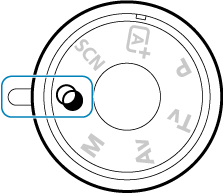
-
عرض صورة العرض المباشر.

-
اضغط على الزر
لعرض صورة العرض الحي.
-
-
حدد [مرشحات إبداعية] من خلال التحكم السريع.
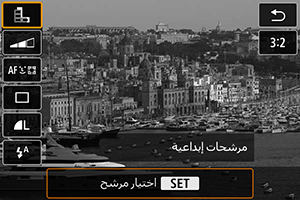
- اضغط على الزر
(
).
- استخدم المفاتيح
لتحديد الأيقونة في الجزء العلوي الأيسر، ثم اضغط على
.
- اضغط على الزر
-
اختر أحد تأثيرات المرشح.
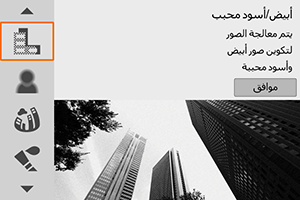
ملاحظة
- إذا كنت لا ترغب في عرض صورة العرض الحي عند تعيين الوظائف، فاضغط على الزر
بعد الخطوة ١، ثم حدد [اختيار مرشح].
- إذا كنت لا ترغب في عرض صورة العرض الحي عند تعيين الوظائف، فاضغط على الزر
-
ضبط التأثير والتصوير.

- اضغط على الزر
وحدد أحد الأيقونات الواردة أدناه [مرشحات إبداعية] (باستثناء
أو
أو
أو
أو
).
- أدر القرص
أو
لضبط التأثير، ثم اضغط على
.
- اضغط على الزر
تنبيه
- RAW وRAW+JPEG غير متاحين. عند ضبط جودة الصورة RAW، يتم التقاط الصور بجودة صورة
. عند ضبط جودة الصورة RAW+JPEG، يتم التقاط الصور بجودة صورة JPEG المحددة.
- التصوير المستمر يكون غير متاح عند تعيين [
] أو [
] أو [
] أو [
] أو [
] أو [
] t.
ملاحظة
-
في تصوير عرض حي
- من خلال الوضع أبيض/أسود محبب، سيختلف الاستعراض المحبب نوعًا ما عن مظهر لقطاتك.
- من خلال الوضع تركيز بؤري سلس أو تأثير مصغر، سيختلف استعراض التركيز البؤري السلس عن مظهر لقطاتك.
- لا يتم عرض الرسم البياني.
- العرض المكبر غير متاح.
- في تصوير عرض حي في أوضاع المنطقة الإبداعية، تتوفر بعض إعدادات المُرشّحات الإبداعية من شاشة التحكم السريع.
خصائص المُرشّحات الإبداعية
-
أبيض/أسود محبب
يجعل الصورة محببة بالأسود والأبيض. يمكنك تغيير مؤثر الأبيض والأسود عن طريق ضبط التباين.
-
تركيز بؤري سلس
يضفي على الصور مظهرًا ناعمًا. عن طريق ضبط عدم الوضوح، يمكنك تغيير درجة السلاسة.
-
تأثير عين سمكة
يمنح مؤثر عدسة عين سمكة. ستحتوي الصورة على تشوه تحدبي.
وبناءً على مستوى مؤثر المرشح، تتغير المساحة التي يتم تحسينها على طول محيط الصورة. أيضًا، نظرًا لتضخيم تأثير المرشح هذا لمركز الصورة، فقد تنخفض درجة الوضوح الظاهرة في الوسط وفقًا لعدد البكسل المسجل، لذلك اضبط تأثير المرشح أثناء التحقق من الصورة الناتجة. يتم استخدام نقطة AF واحدة، ثابتة في المركز.
-
تأثير لوحة مائية
يظهر الصورة في شكل لوحة مائية بألوان رقيقة. يمكنك تغيير كثافة اللون عن طريق ضبط التأثير. لاحظ أنه قد لا يتم عرض المشاهد الليلية أو المشاهد الداكنة بسلاسة وقد تبدو غير منتظمة أو تحتوي على تشويش بالغ.
-
تأثير كاميرا بسيطة
يحول الألوان إلى تلك الموجودة في الكاميرات البسيطة ويجعل الزوايا الأربع للصورة أكثر إعتامًا. يمكن استخدام خيارات درجة اللون لتغيير حدة اللون.
-
تأثير مصغر
ينشئ مؤثر الديوراما.
سيؤدي التصوير تحت الإعداد الافتراضي إلى إبقاء المركز يبدو حادًا.
في تصوير عرض حي، يمكنك تحريك المنطقة التي تبدو حادة (إطار المنظر) كما هو موضح في عمليات تأثير مصغر. يُستخدم [AF نقطة واحدة] كطريقة تركيز بؤري تلقائي. يوصى بالتصوير باستخدام نقطة AF وإطار المنظر.
في التصوير بمحدد المنظر، وجّه نقطة AF المركزية الموجودة في محدد المنظر على الهدف ثم التقط الصورة.
-
فني قياسي
HDR
تحتفظ الصور بمزيد من التفاصيل في الإضاءات والظلال. مع خفض التباين والتدرج اللوني، تشبه اللمسة النهائية لوحة فنية. سيكون للخطوط العريضة للهدف حواف مشرقة (أو داكنة).
-
فني حيوي
HDR
تكون الألوان أكثر تشبعًا في الوضع [فني قياسي
HDR]، وينشئ كل من التباين المنخفض والتدرج الثابت مؤثرًا فنيًا نابضًا.
-
فني إيحائي
HDR
تكون الألوان الأكثر تشبعًا، مما يبرز هذا الهدف، وتبدو الصورة وكأنها لوحة زيتية.
-
فني مزخرف
HDR
يتم تقليل تشبع اللون والسطوع والتباين والتدرج لجعل الصورة تبدو ثابتة، حتى تظهر باهتة وقديمة. سيكون للخطوط العريضة للهدف حواف مشرقة (أو داكنة).
تنبيه
-
احتياطات [
] و[
] و[
] و [
]
- مقارنة بأوضاع التصوير الأخرى، ستكون مساحة الصورة أصغر.
- لن تظهر استعراضات العرض الحي لتأثيرات المرشح تمامًا مثل لقطاتك.
- إذا التقطت صورة لهدف متحرك، فقد ينتج عن حركة الهدف صور تالية أو قد تصبح المنطقة المحيطة بالهدف داكنة.
- قد لا تعمل وظيفة محاذاة الصورة بشكل مناسب مع الأنماط المتكررة (شبكية أو خطوط وما إلى ذلك) سواء الصور المسطحة أو الصور أحادية اللون، أو الصور غير المتسقة بشكل كبير نتيجة اهتزاز الكاميرا.
- كن حذرًا بشأن اهتزاز الكاميرا في الصور الملتقطة وهي محمولة باليد.
- قد لا يتم عرض أهداف، مثل السماء أو الجدران البيضاء، بتدرج ألوان سلس، وقد تحتوي على تشويش أو ألوان غير منتظمة أو مستوى غير منتظم من التعريض الضوئي.
- قد يؤدي التصوير تحت إضاءة الفلورسنت أو LED إلى إنتاج ألوان غير طبيعية في الأماكن المضاءة.
- يستغرق تسجيل الصور على البطاقة بعض الوقت حيث يتم دمجها بعد التصوير. تظهر “buSY” و“BUSY” على محدد المنظر وعلى الشاشة بشكل متوالٍ، حيث تتم معالجة الصور، ويكون التصوير غير ممكن حتى تنتهي عملية المعالجة.
- يكون التصوير بالفلاش غير ممكن. مع ذلك، يوصى برفع الفلاش مسبقًا لتمكين إطلاق الشعاع المساعد للتركيز البؤري التلقائي ().
ملاحظة
- باستخدام [
] و[
] و[
] و [
]، يمكنك التقاط صور ذات نطاق ديناميكي عالٍ يحتفظ بالتفاصيل في الإضاءات والظلال للمناظر عالية التباين. يتم التقاط ثلاث صور متتالية في درجات سطوع مختلفة في كل مرة تقوم فيها بالتقاط الصور وتستخدم لإنشاء صورة واحدة. راجع احتياطات [
] و[
] و[
] و[
].
ضبط المؤثر المصغر
-
حرّك نقطة AF.

- حرك نقطة AF إلى المكان الذي ترغب في ضبط التركيز البؤري عليه.
-
تحريك إطار المنظر والتصوير.
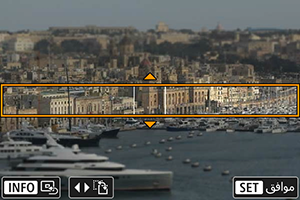
- حرك إطار المشهد إذا كانت نقطة AF خارج المشهد، حتى يتم محاذاة نقطة التركيز البؤري التلقائي معه.
- لجعل إطار المنظر متحركًا (معروضًا باللون البرتقالي)، اضغط على الزر
أو انقر فوق [
] في أسفل الجزء الأيمن من الشاشة. بالنقر فوق [
]، يمكنك أيضًا التبديل بين اتجاه إطار المنظر الرأسي والأفقي. يمكن أيضًا تبديل اتجاه إطار المشهد باستخدام المفتاحين
عندما يكون في الاتجاه الأفقي والمفتاحين
عندما يكون في الاتجاه الرأسي.
- أدر القرص
أو
لتحريك إطار المشهد. لتوسيط إطار المشهد مرة أخرى، اضغط على الزر
.
- لتأكيد موضع إطار المشهد، اضغط على
.
